
Kosketusinstrumenttien äänittäminen iPhonen GarageBandissa
Voit äänittää kosketusinstrumenttiesityksiä niiden toistamista ja GarageBand-kappaleessa käyttämistä varten. Kun äänität kosketusinstrumenttia, äänitys tulee näkyviin alueena raitanäkymässä instrumentin raidassa. Voit muokata ja järjestellä äänityksiä raitanäkymässä.
Voit myös äänittää muita musiikkiappeja iPhonessaGarageBandiin Inter-App Audiolla, mukaan lukien instrumentteja ja tehosteita.
Jos olet ostanut ja asentanut Audiobusin iPhonessa, voit myös äänittää muista musiikkiapeista iPhonessa GarageBandiin Audiobusilla. Voit äänittää Audiobusista Äänitys-, Vahvistin- tai Sampleri-raitaan.
Yhdistettäessä appeja Audiobusissa GarageBandia voi käyttää vain lähtönä, ei tulona tai tehosteena.
Kosketusinstrumentin äänittäminen
Napauta säädinpalkin äänityspainiketta
 .
.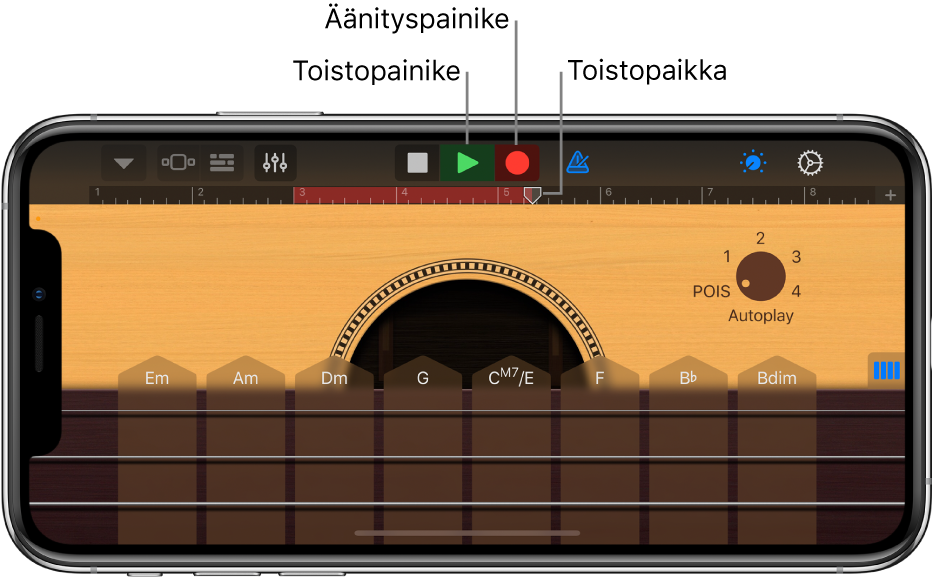
Äänitys alkaa toistopaikan nykyisestä sijainnista. Alue, jota äänitetään, näkyy viivaimessa punaisena.
Soita kosketusinstrumenttia (tai Äänitys- tai Vahvistin-kosketusinstrumentissa laula tai soita).
Soittamasi nuotit sekä nuppeihin, liukusäätimiin ja muihin säätimiin tekemäsi muutokset tallennetaan.
Kun olet valmis, napauta säädinpalkin toistopainiketta
 .
.Uusi äänitys näkyy viivaimessa alueena.
Jos äänität Äänitys-, Sampleri- tai Vahvistin-kosketusinstrumenttia laitteella, jossa on stereotulot, voit napauttaa Syöttöasetukset-painiketta ![]() ja valita, äänitetäänkö stereosignaalin vasenta vai oikeaa puolta. Jos käytät monikanavaista ääniliitäntää, voit valita tulokanavan. Äänitys-kosketusinstrumentilla voi myös äänittää täyden stereosignaalin.
ja valita, äänitetäänkö stereosignaalin vasenta vai oikeaa puolta. Jos käytät monikanavaista ääniliitäntää, voit valita tulokanavan. Äänitys-kosketusinstrumentilla voi myös äänittää täyden stereosignaalin.
Kun äänityspainiketta napautetaan, nykyisen kosketusinstrumentin äänitys alkaa toistopaikan kohdalta. Uusi äänitys korvaa saman raidan aiemmat äänitykset (viivaimen siniset tai vihreät alueet). Jos et halua äänittää olemassa olevan osan päälle, siirrä toistopaikka toiselle alueelle ennen äänittämisen aloittamista.
Kun äänität Rummut-kosketusinstrumenttia, uudet äänitykset yhdistetään raidan olemassa oleviin alueisiin. Voit poistaa yhdistämisen käytöstä raitasäätimillä.
Usean kosketusinstrumentin äänittäminen samaan aikaan
Voit äänittää useampaa kuin yhtä kosketusinstrumenttia samaan aikaan. Monikanavaisella ääniliitännällä, joka on liitetty iPhonessa, voit äänittää useaa Äänitys- tai Vahvistin-kosketusinstrumenttia yhdessä yhden toisen kosketusinstrumentin kanssa. Ilman ääniliitäntää voit äänittää yhtä Äänitys- tai Vahvistin-kosketusinstrumenttia yhdessä yhden toisen kosketusinstrumentin kanssa.
Jos haluat laittaa moniraitaisen äänittämisen päälle, napauta säädinpalkissa Asetukset-painiketta
 , napauta Lisävalinnat ja napauta Moniraitaäänittäminen‑kytkintä.
, napauta Lisävalinnat ja napauta Moniraitaäänittäminen‑kytkintä.Jos sinulla on iPhone SE, iPhone 8, iPhone 7 tai iPhone 6s, napauta Asetukset-painiketta
 , napauta Kappaleen asetukset, napauta Lisävalinnat, napauta Moniraitaäänittäminen-kytkintä ja napauta Valmis.
, napauta Kappaleen asetukset, napauta Lisävalinnat, napauta Moniraitaäänittäminen-kytkintä ja napauta Valmis.Napauta säädinpalkin raitapainiketta
 .
.Tuo raidan otsakkeet näkyviin vetämällä raitakuvaketta oikealle.
Napauta jokaisen äänitettävän raidan otsakkeessa pyöreää äänityspainiketta
 .
.Napauta jokaisen äänitettävän Äänitys- tai Vahvistin-kosketusinstrumentin raidan otsaketta, napauta Syöte ja valitse syötekanava.
Kun olet valmis, aloita äänittäminen napauttamalla säädinpalkin äänityspainiketta.
Kun olet valmis, napauta säädinpalkin toistopainiketta
 .
.
Metronomin käyttäminen äänittämiseen tai toistoon
GarageBandissa on metronomi, joka auttaa soittamaan ja äänittämään oikeassa tahdissa. Metronomi sisältää sisäänlaskennan, joka auttaa sinua valmistautumaan ennen kuin äänittäminen alkaa. Kun visuaalinen sisäänlaskenta on päällä, metronomi näyttää sisäänlaskennan iskut. Voit laittaa metronomin päälle tai pois päältä koska tahansa.
Metronomin laittaminen päälle tai pois päältä: Napauta säädinpalkissa Metronomi-painiketta
 .
.
Kappaleasetuksissa voit laittaa sisäänlaskennan päälle tai pois päältä, muuttaa metronomin ääntä tai hiljentää metronomin.
Kosketusinstrumentin äänityksen muokkaaminen nopeasti
Kun olet äänittänyt kosketusinstrumenttia, voit muokata äänitettyä aluetta nopeasti. Voit siirtää, trimmata, leikata, kopioida, sijoittaa, poistaa, silmukoida ja jakaa alueen kosketusinstrumentissa vaihtamatta Raidat-näkymään.
Pyyhkäise säädinpalkin alapuolella olevassa viivaimessa alas.
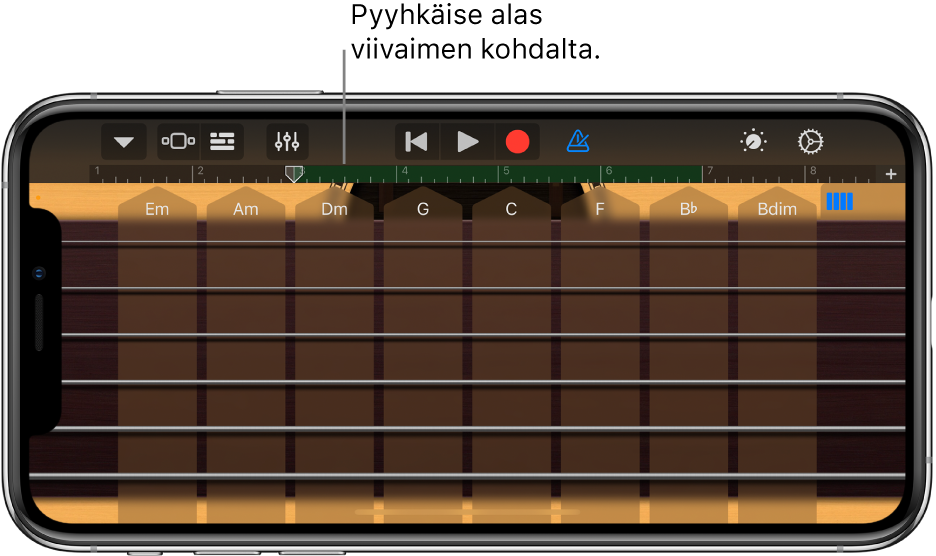
Kosketusinstrumentin toistoalue siirtyy alaspäin ja siinä näkyy äänitetty alue. Toistoalue himmenee ilmoittaen, että et voi toistaa instrumenttia alueen ollessa näkyvillä.
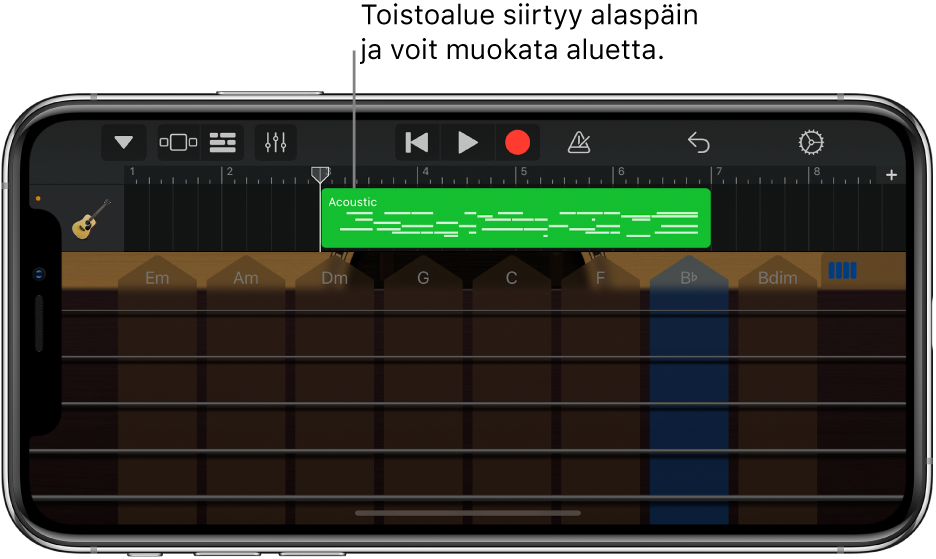
Valitse alue napauttamalla sitä.
Voit siirtää tai trimmata valitun alueen seuraten kohdan Alueiden muokkaaminen vaiheita.
Näytä muokkausvaihtoehdot napauttamalla valittua aluetta uudelleen.
Voit leikata, kopioida, sijoittaa, poistaa, silmukoida tai jakaa alueen seuraten kohdan Alueiden muokkaaminen vaiheita.
Voit vaihtaa nopeasti kosketusinstrumenttien välillä vetämällä raidan otsakkeessa olevaa instrumentin kuvaketta ylös- tai alaspäin. Voit myös siirtyä viereisiin kappaleen osuuksiin pyyhkäisemällä raitaa vasemmalle tai oikealle.
Kun haluat kätkeä alueen ja palata kosketusinstrumenttiin, vedä instrumentin soittoalue (alueen alapuolella) takaisin ylös.
Useiden ottojen äänittäminen
Voit äänittää nopeasti peräkkäin useita versioita eli ottoja ja valita ja muokata sitten sitä, josta pidät eniten. Kun Useamman oton äänitys -toiminto on päällä, uusi otto luodaan aina, kun toistopaikka alkaa uudelleen kappaleosion alusta.
Jos äänitettävän kappaleen osion pituudeksi on asetettu Automaattinen, laita se pois päältä napauttamalla Automaattinen-kytkintä.
Napauta raitaa, jonka instrumentin haluat äänittää.
Napauta Raitasäätimet-painiketta
 , napauta Raidan asetukset, napauta Äänitys ja napauta sitten Useamman oton äänitys ‑painiketta.
, napauta Raidan asetukset, napauta Äänitys ja napauta sitten Useamman oton äänitys ‑painiketta.Jos sinulla on iPhone SE, iPhone 8, iPhone 7 tai iPhone 6s, napauta Asetukset-painiketta
 , napauta Raitasäätimet, napauta Raidan asetukset ja napauta sitten Useamman oton äänitys ‑painiketta.
, napauta Raitasäätimet, napauta Raidan asetukset ja napauta sitten Useamman oton äänitys ‑painiketta.Aloita äänitys napauttamalla säädinpalkissa olevaa äänityspainiketta
 .
.Uusi otto luodaan aina, kun toistopaikka aloittaa osion alusta.
Kun äänitys on valmis, kaksoisnapauta uutta aluetta, napauta Otot ja valitse sitten listasta otto, jonka haluat kuulla.
Jos haluat poistaa ottoja, tee jompikumpi seuraavista:
Yksittäisten ottojen poistaminen: Napauta Muokkaa ja poista otot, joita et halua säilyttää.
Kaikkien paitsi valittuna olevan oton poistaminen: Napauta ottoja, jotka haluat säilyttää, ja napauta sitten Poista käyttämättömät otot.
Äänittämisen keskeytymisen estäminen
Kun äänität kosketusinstrumenttia, iPhonessa muiden appien äänitapahtumat saattavat keskeyttää äänityksen. Minimoi muiden äänitapahtumien aiheuttamat keskeytykset seuraavasti:
Avaa Asetukset-appi ja varmista, että lentokonetila on päällä.
Varmista, että hälytyksiä ei ole ajastettu suunnitellulle äänitysajalle Kalenteri-apissa tai muissa apeissa (mukaan lukien muiden valmistajien apit).
Älä liitä tai irrota kuulokkeita tai muita ulkoisia laitteita äänittämisen aikana.
Älä liitä iPhonessa tai irrota sitä tietokoneesta äänittämisen aikana.
Älä liitä iPhonessa sähköpistorasiaan (tai irrota sitä sähköpistorasiasta) äänittämisen aikana.
Äänittäminen toisesta musiikkiapista Audiobusilla
Valitse GarageBandissa Äänitys-, Vahvistin- tai Sampleri-kosketusinstrumentti.
Avaa Audiobus-appi ja lisää GarageBand lähdöksi.
Avaa appi, jonka olet lisännyt Audiobusiin tuloksi.
Tuo kaukosäätimet näkyviin napauttamalla Audiobus-yhteysosiossa GarageBand ja napauta äänityspainiketta.
Soita, laula tai tuota ääntä tulo-apilla.
Kun olet valmis, napauta Audiobus-yhteysosion kaukosäädinosiossa toistopainiketta tai napauta äänityspainiketta uudelleen.
Äänitys näkyy sinisenä alueena Äänitys- tai Vahvistin-kosketusinstrumenttiraidalla tai uutena näytteenä Sampleri-kosketusinstrumentissa.